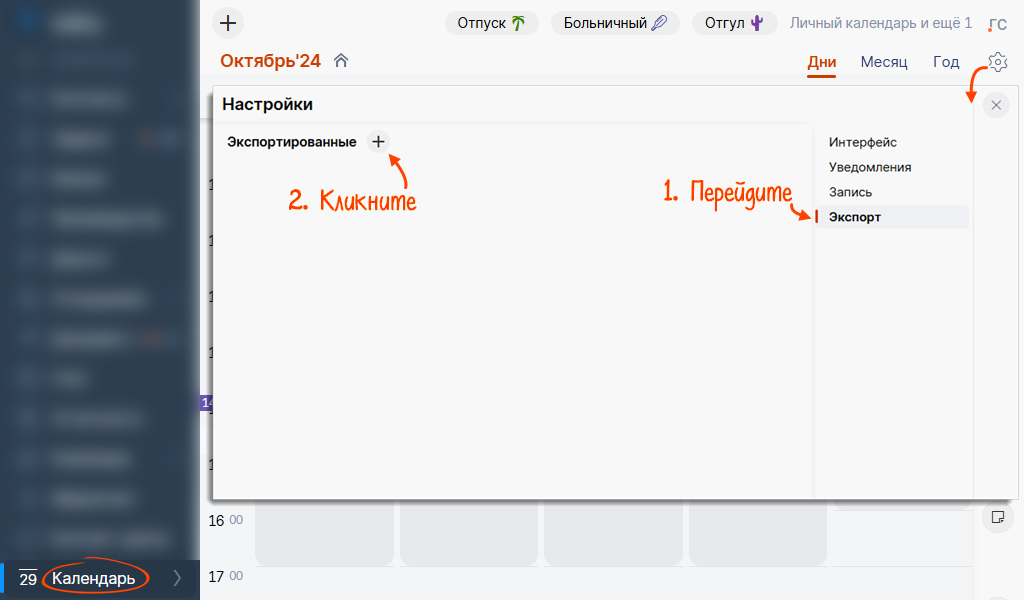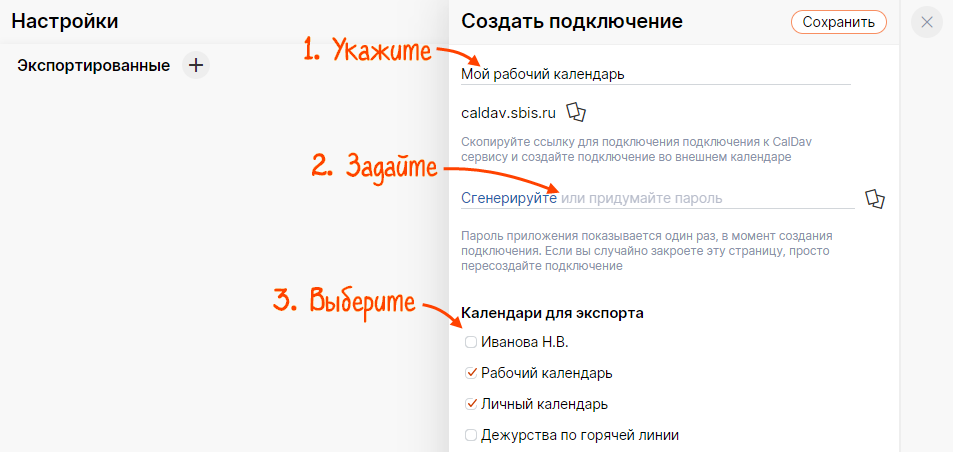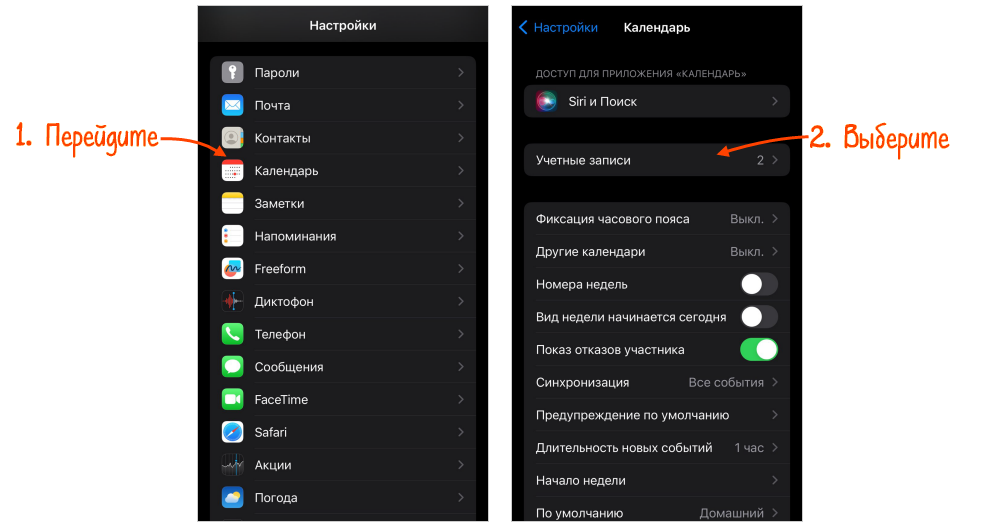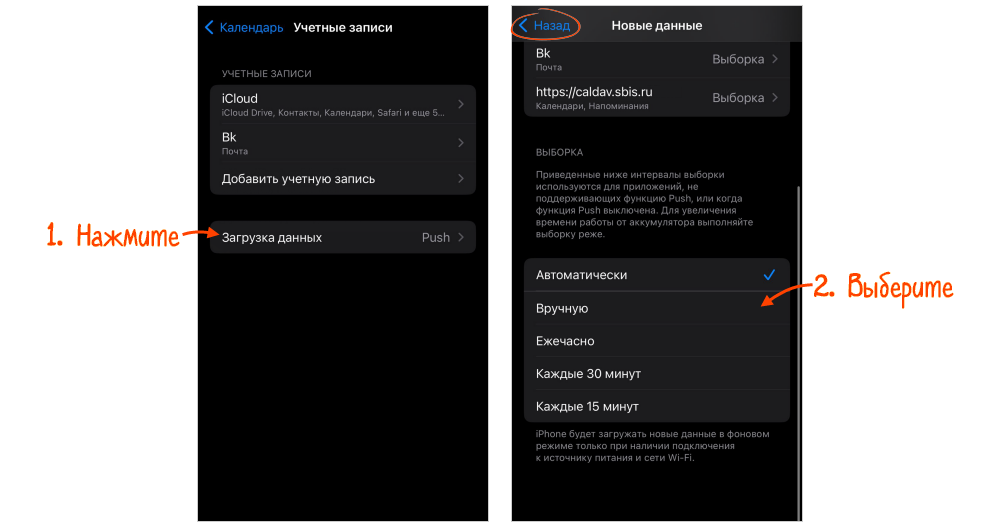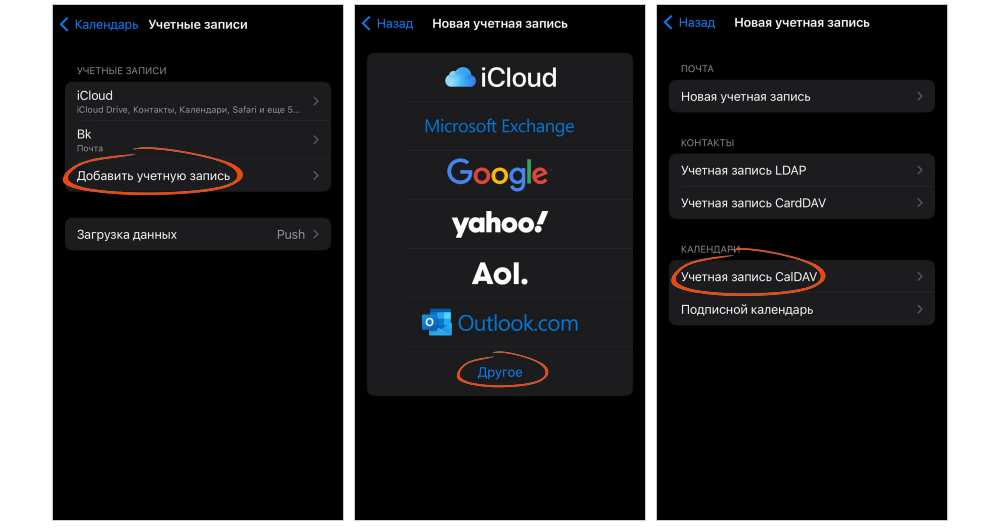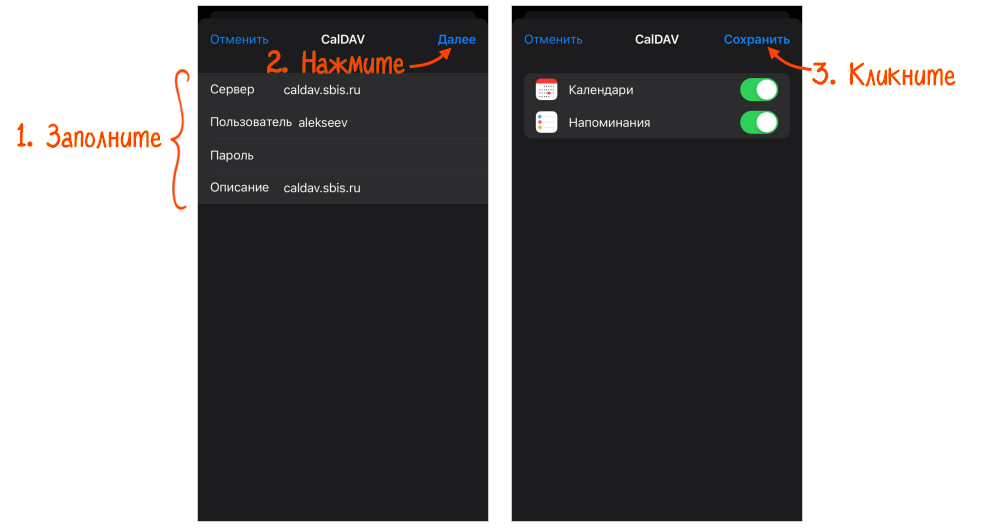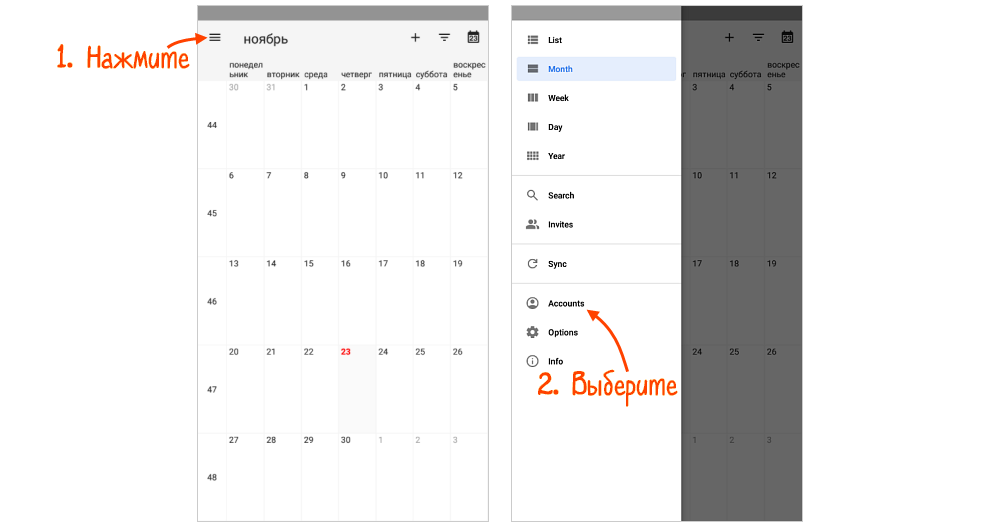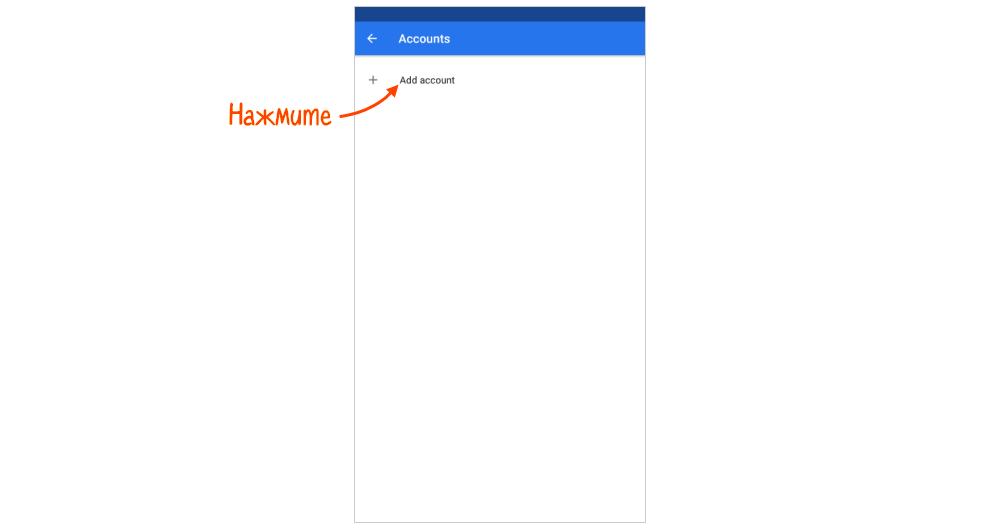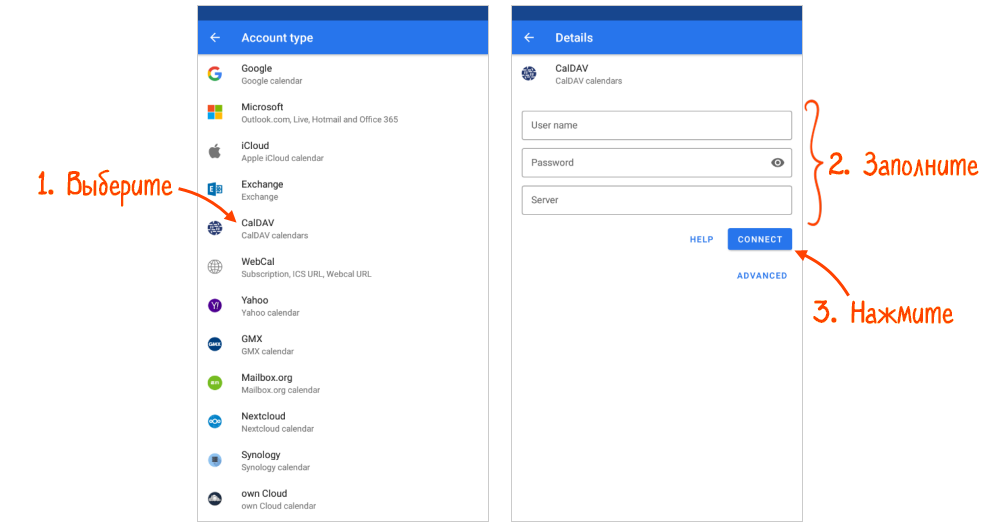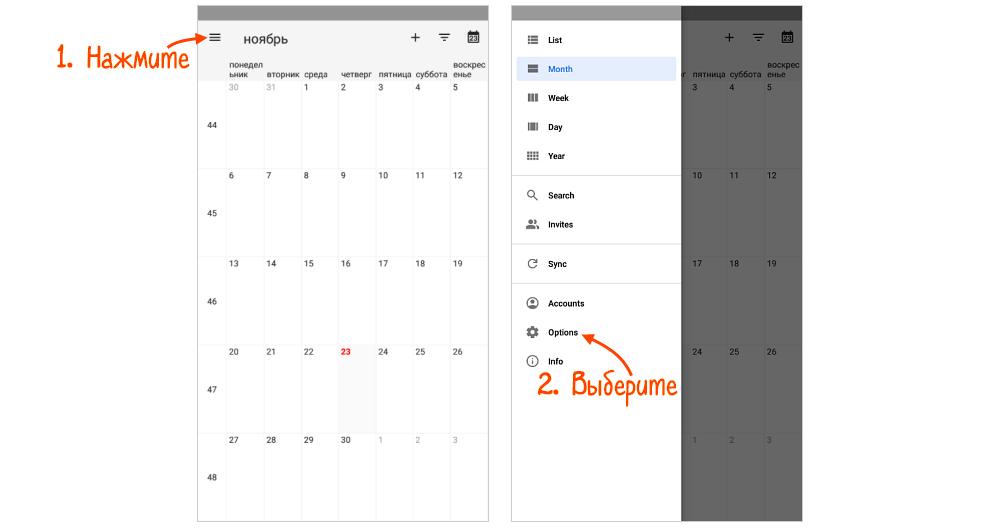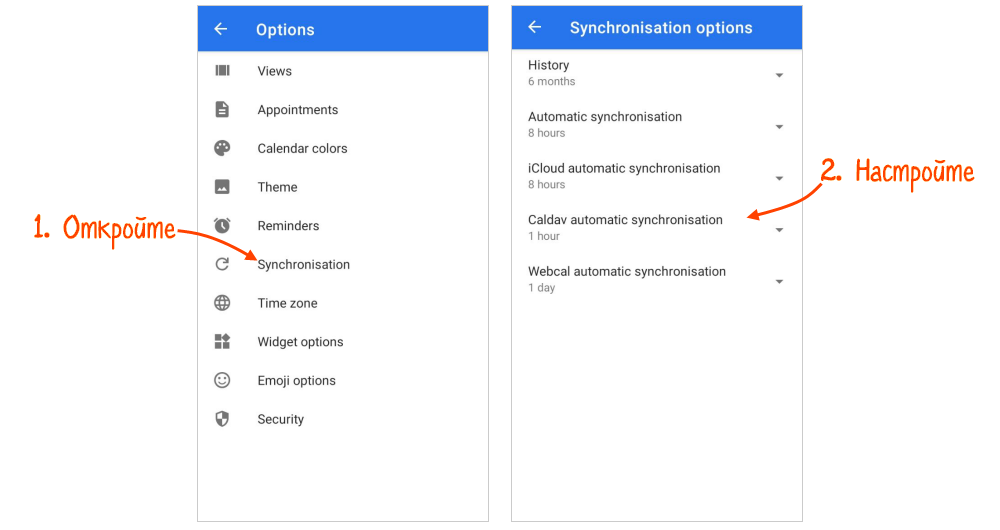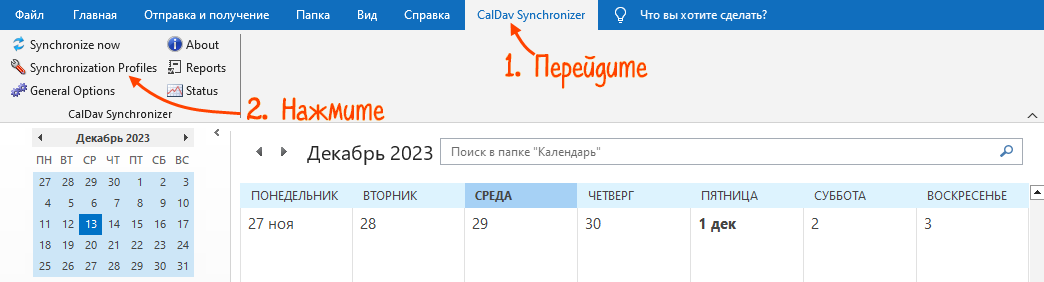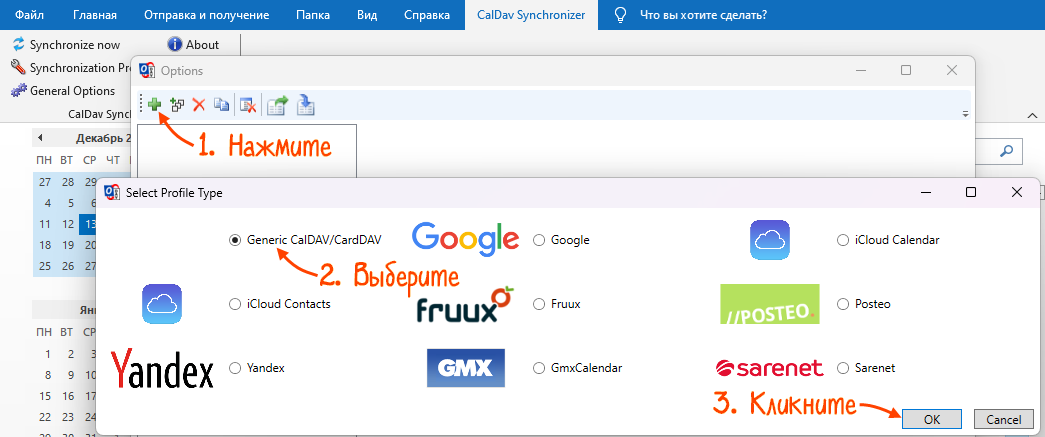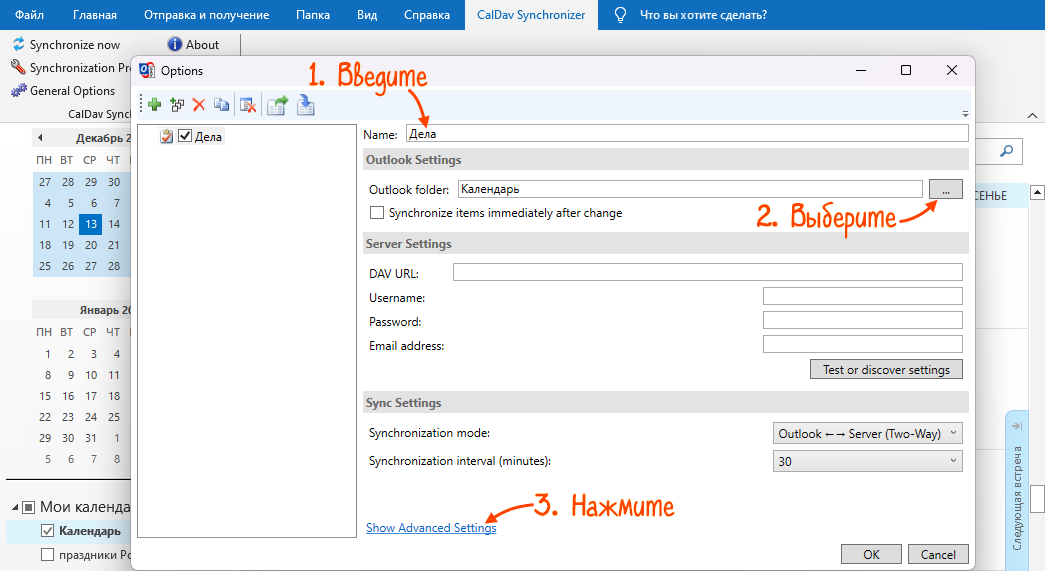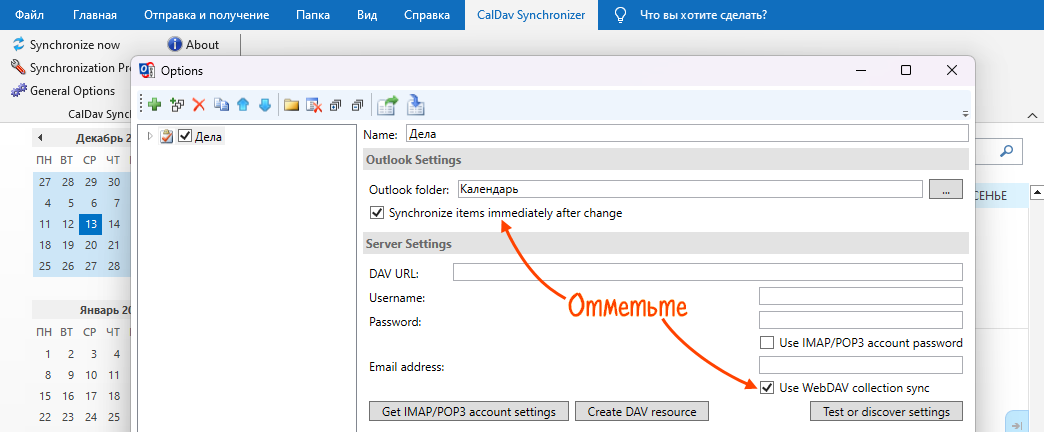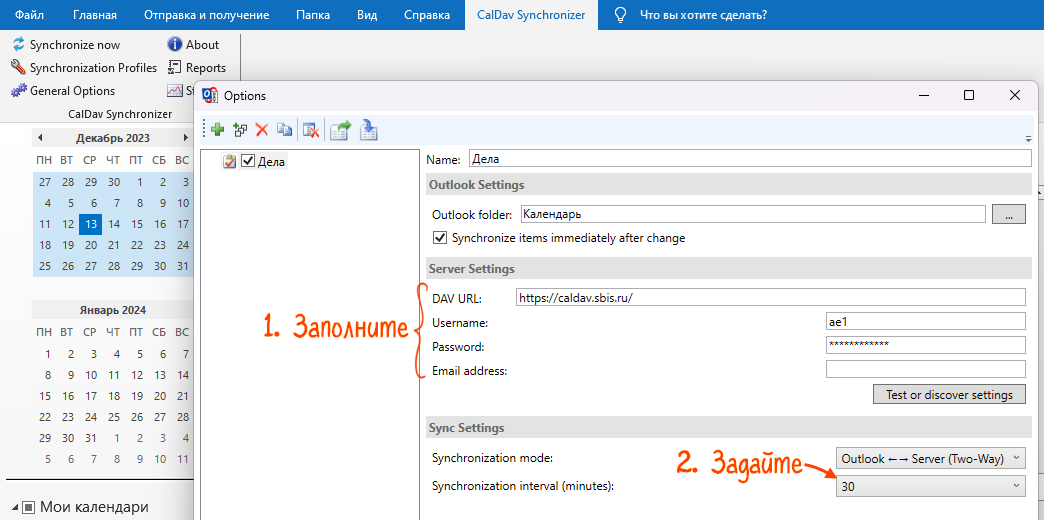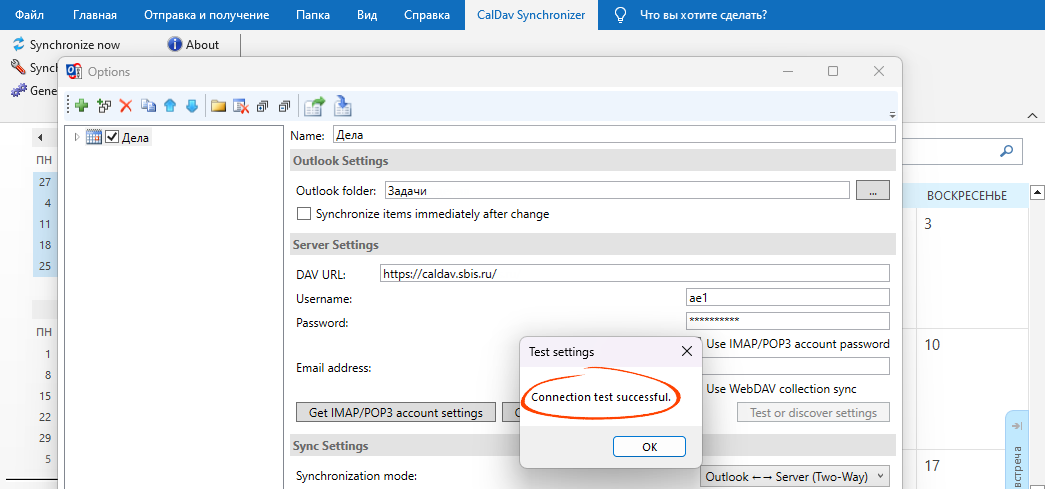Если вы пользуетесь сторонним сервисом для составления расписания и хотите в нем видеть события из Saby, настройте экспорт по протоколу CALDAV. Для этого создайте подключение в Saby и настройте приложение.
Создайте подключение
- В разделе «Календарь» нажмите
 , выберите «Экспорт» и кликните
, выберите «Экспорт» и кликните  .
. 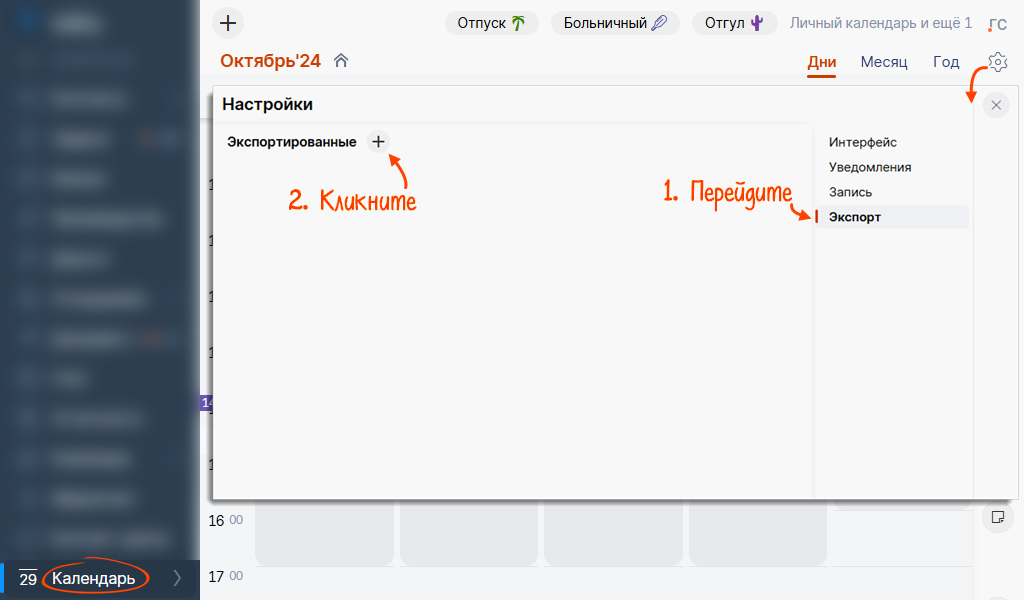
- Укажите название, введите пароль или сгенерируйте случайный. Запомните или запишите его — пароль понадобится для настройки приложения.
- Выберите, какие календари экспортировать.
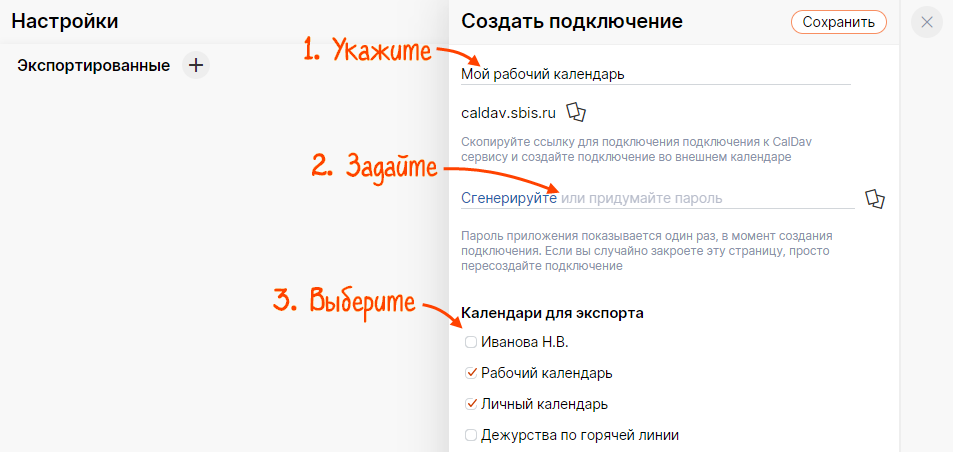
- Нажмите «Сохранить».
Настройте приложение
Порядок действий зависит от программы, в которую вы переносите календарь.
- Откройте настройки телефона, перейдите в раздел «Календарь» и выберите «Учетные записи».
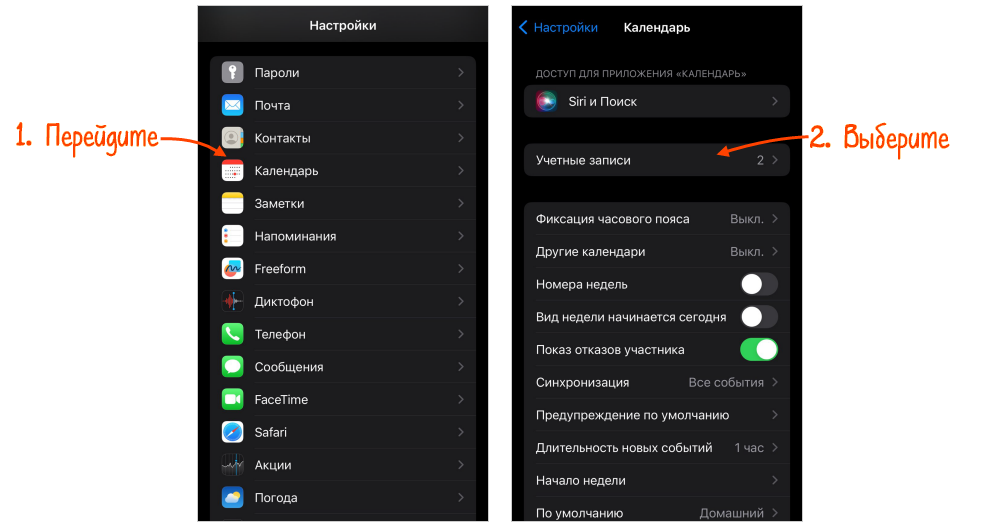
- Нажмите «Загрузка данных» и выберите, как часто календарь будет посылать запрос на сервер для обновления информации.
- Кнопкой «Назад» вернитесь к списку учетных записей.
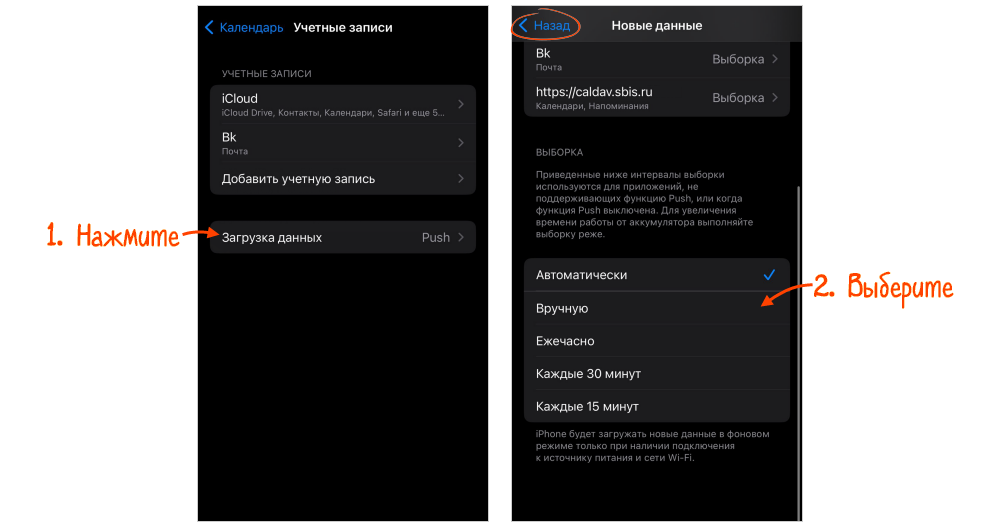
- Нажмите «Добавить учетную запись», выберите «Другое», затем «Учетная запись CalDav».
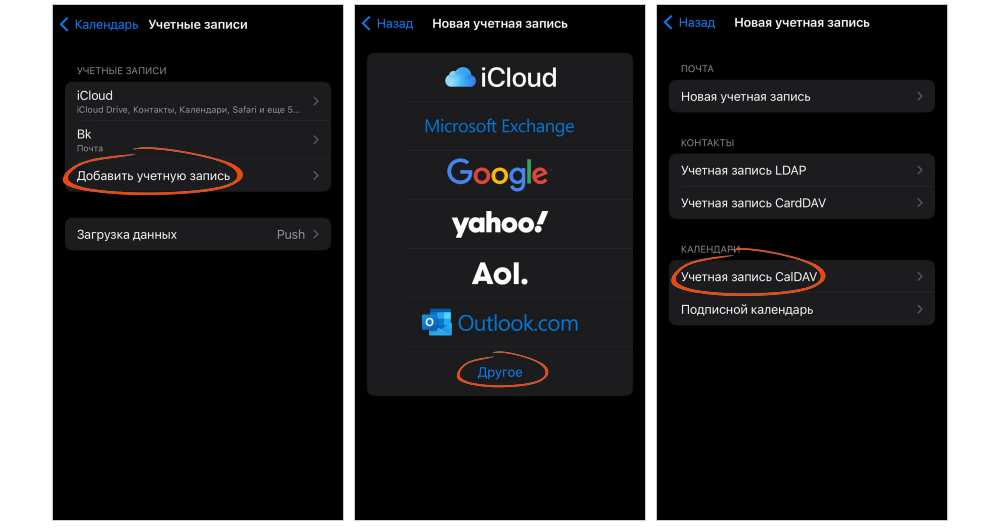
- Заполните поля:
- «Сервер» — https://caldav.sbis.ru/;
- «Пользователь» — ваш логин от личного кабинета Saby. Если в качестве логина вы используете номер мобильного телефона, введите только цифры без пробелов и других знаков;
- «Пароль» — тот же, который вы задали в настройках экспорта Saby.
- Нажмите «Далее», затем «Сохранить».
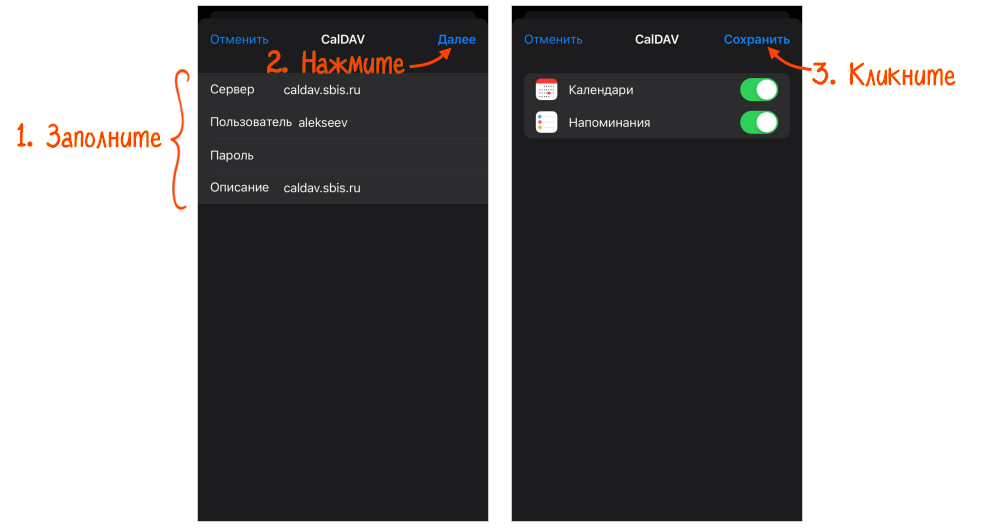
Экспорт настроен. События из календаря Saby будут отображаться во внешнем календаре.
Saby можно синхронизировать с приложением-календарем, которое совместимо с протоколом «CalDAV». Узнать, поддерживает ли ваше приложение этот протокол, можно у разработчика приложения.
Рассмотрим настройку на примере приложения One Calendar.
- Откройте приложение, нажмите
 и выберите «Accounts».
и выберите «Accounts». 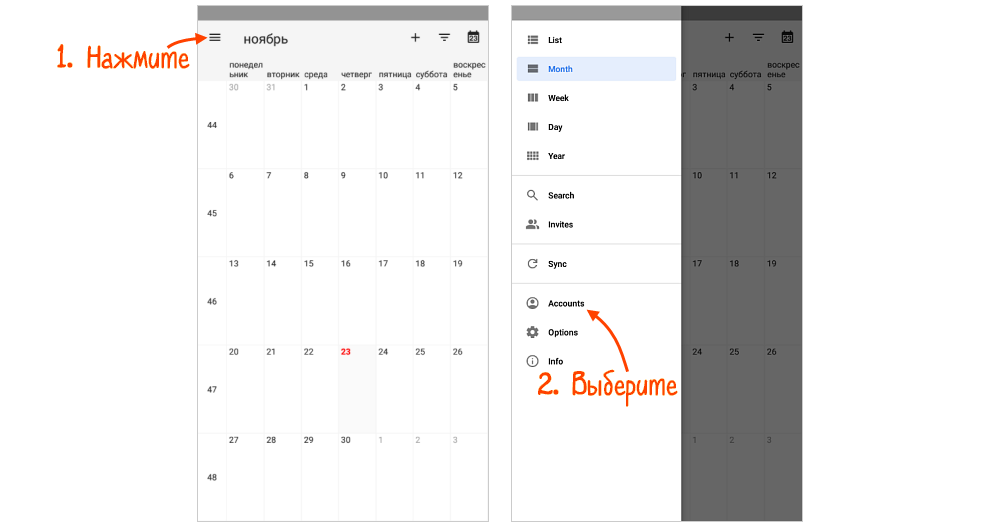
- Кликните «Add account».
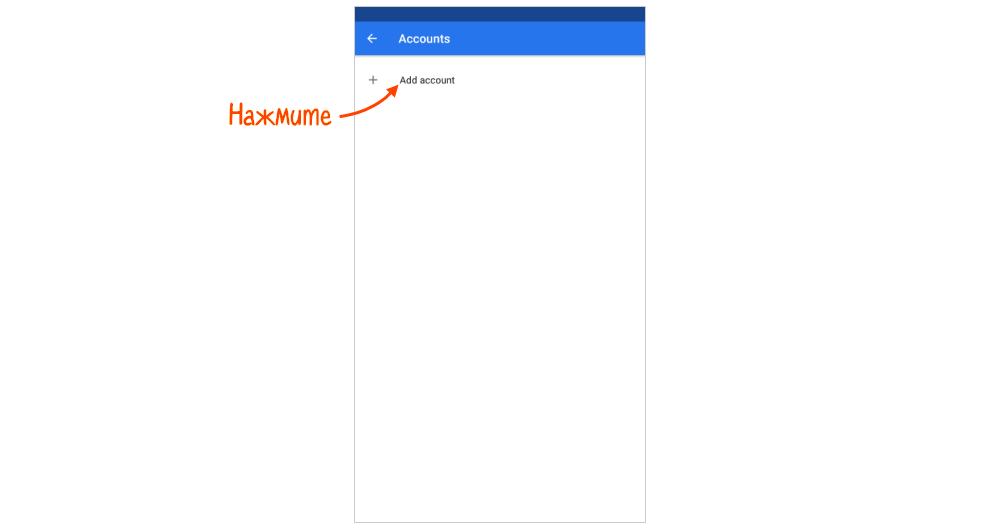
- Выберите «CalDAV» и заполните поля:
- «User name» — ваш логин от личного кабинета Saby. Если в качестве логина вы используете номер мобильного телефона, введите только цифры без пробелов и других знаков;
- «Password» — тот же, который вы задали в настройках экспорта Saby;
- «Server» — https://caldav.sbis.ru/.
- Нажмите «Connect».
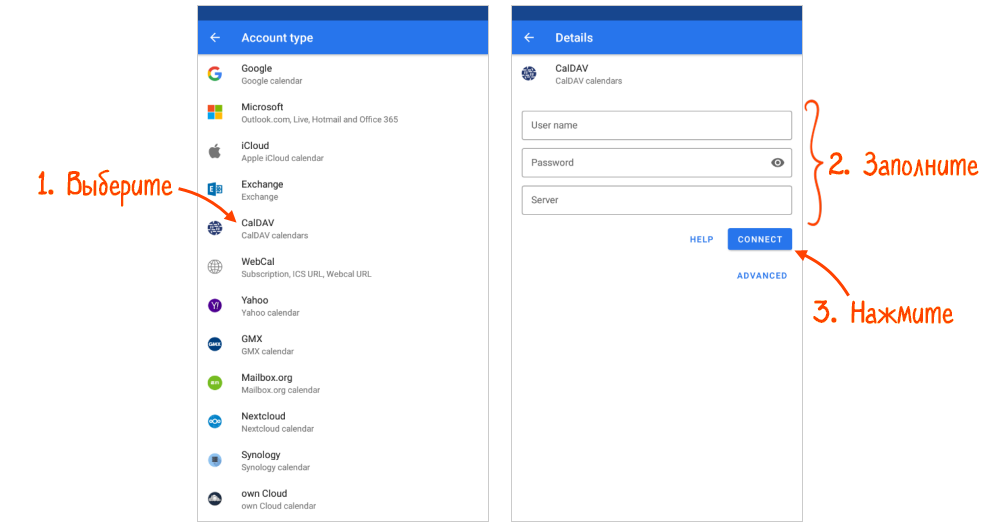
- Нажмите
 и выберите «Options».
и выберите «Options». 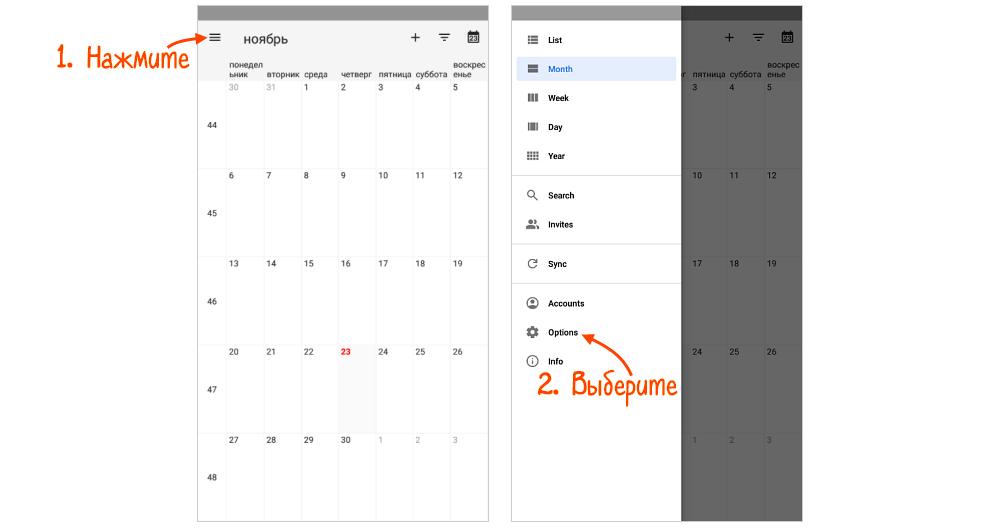
- Откройте раздел «Synchronisation» и в поле «Caldav automatic synchronisation» укажите «1 hour».
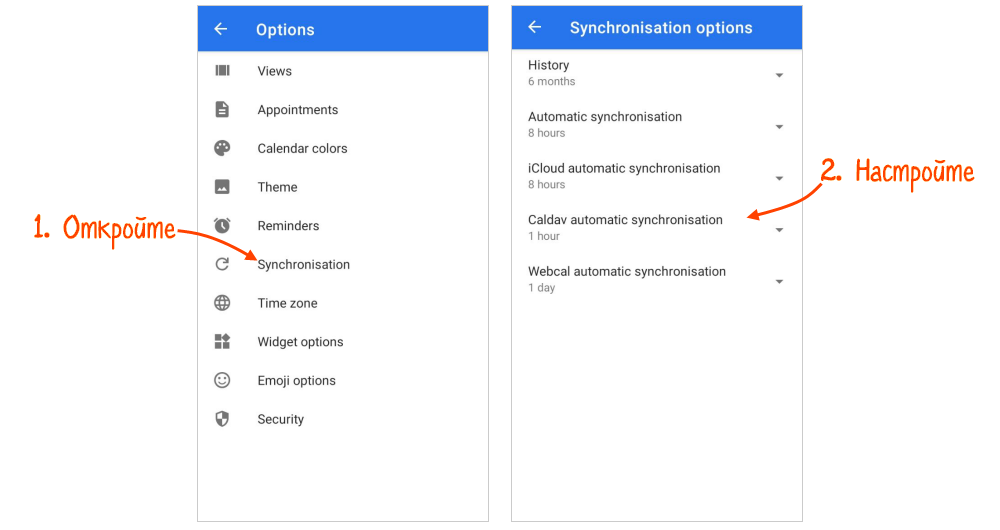
Экспорт настроен. События из календаря Saby будут отображаться во внешнем календаре.
Один календарь из Saby можно синхронизировать с одним календарем Outlook. При попытке синхронизировать несколько календарей с одним данные могут быть утеряны.
Рассмотрим настройку на примере Microsoft Outlook 2016. Перед началом настройки приложение должно быть выключено.
- Скачайте и установите расширение
 CalDavSynchronizer
CalDavSynchronizer (ZIP, 5 МБ) . - Запустите Outlook.
- Перейдите в раздел «CalDav Synchronizer» и нажмите «Synchronization Profiles».
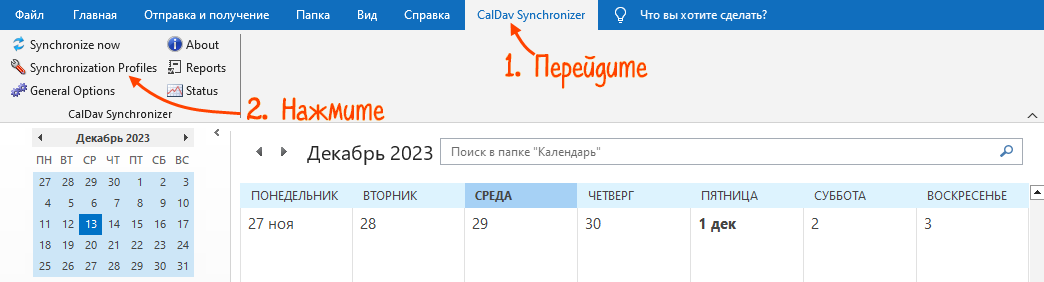
- Кликните
 , выберите «Generic CalDAV/CardDAV» и нажмите «ОК».
, выберите «Generic CalDAV/CardDAV» и нажмите «ОК». 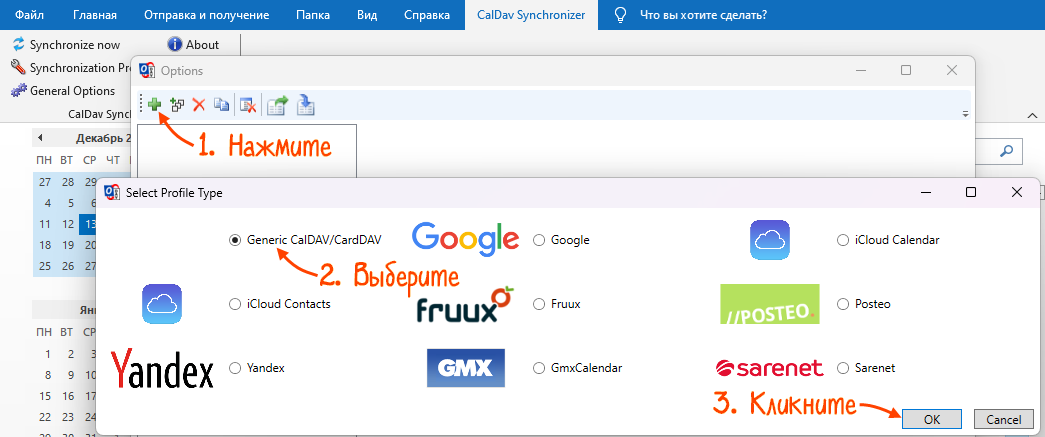
- Введите название профиля, выберите календарь Outlook, который будет синхронизирован с Saby. Кликните «Show Advanced Settings».
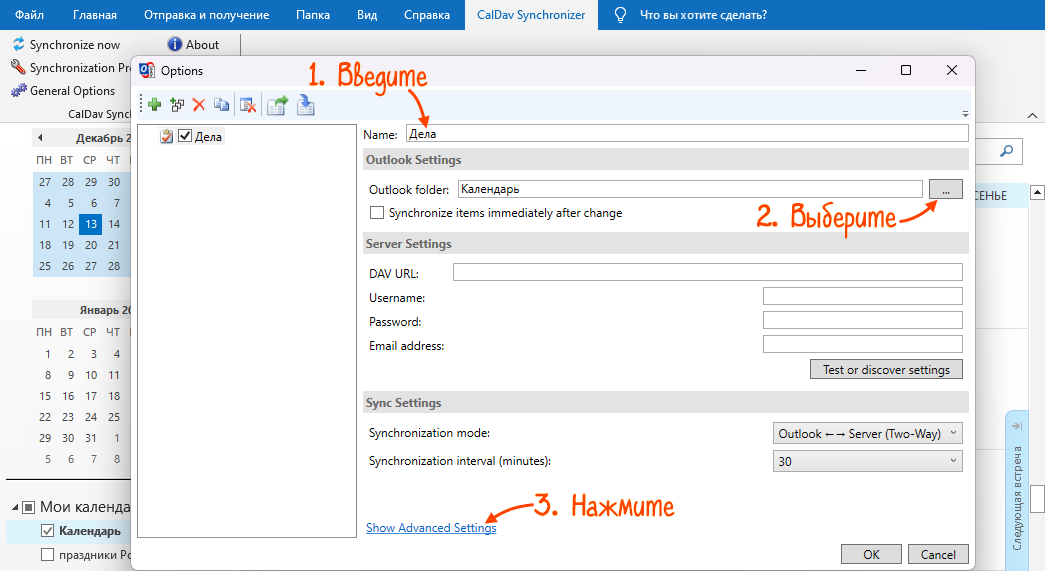
- Отметьте пункты «Synchronize items immediately after change» и «Use WebDAV collection sync».
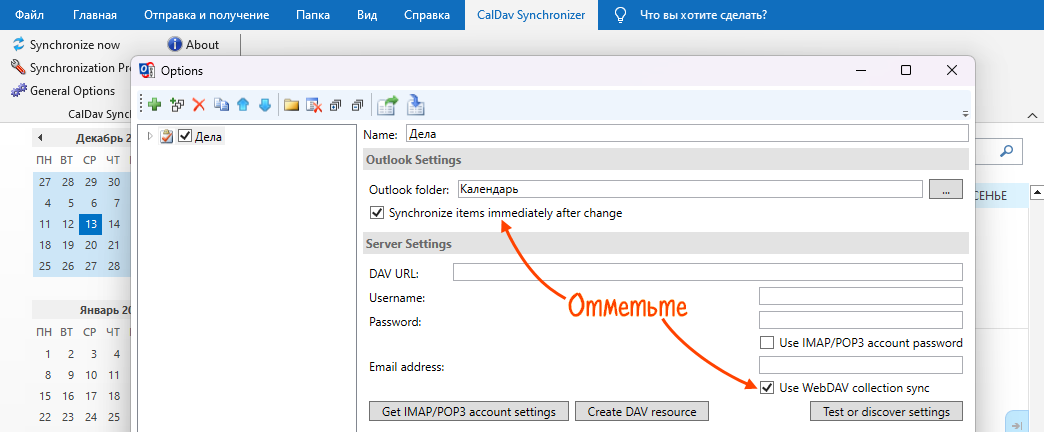
- Заполните поля:
- «DAV URL» — https://caldav.sbis.ru/;
- «Username» — ваш логин от личного кабинета Saby. Если в качестве логина вы используете номер мобильного телефона, введите только цифры без пробелов и других знаков;
- «Password» — тот же, который вы задали в настройках экспорта Saby.
- В строке «Synchronization interval» выберите, как часто нужно обновлять данные. Рекомендуем ставить значение 15 минут и больше, чтобы не перегружать сервер.
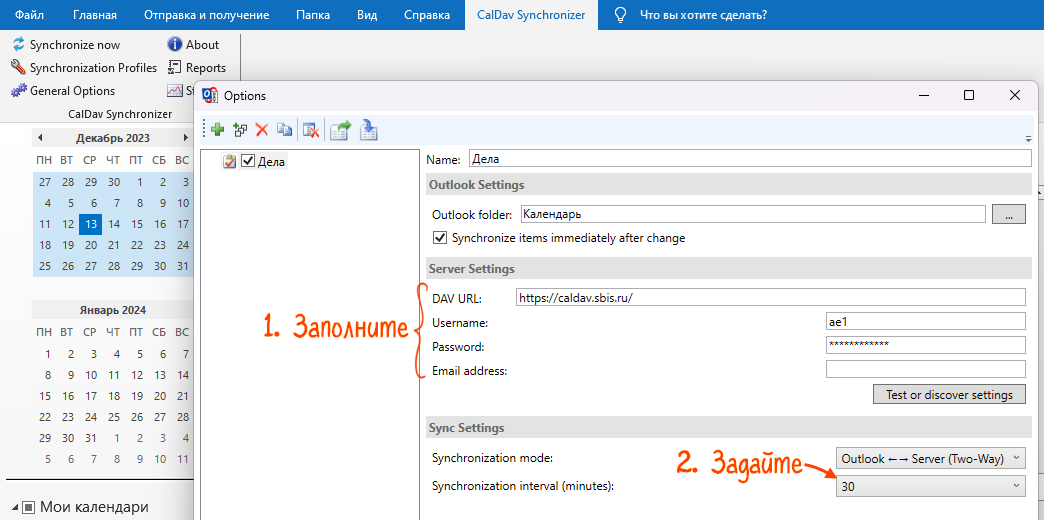
- Нажмите «Test or discover settings», выберите календарь Saby и кликните «OK».

Outlook протестирует подключение и покажет результат. Если проверка не пройдена — проверьте, правильно ли вы указали параметры подключения.
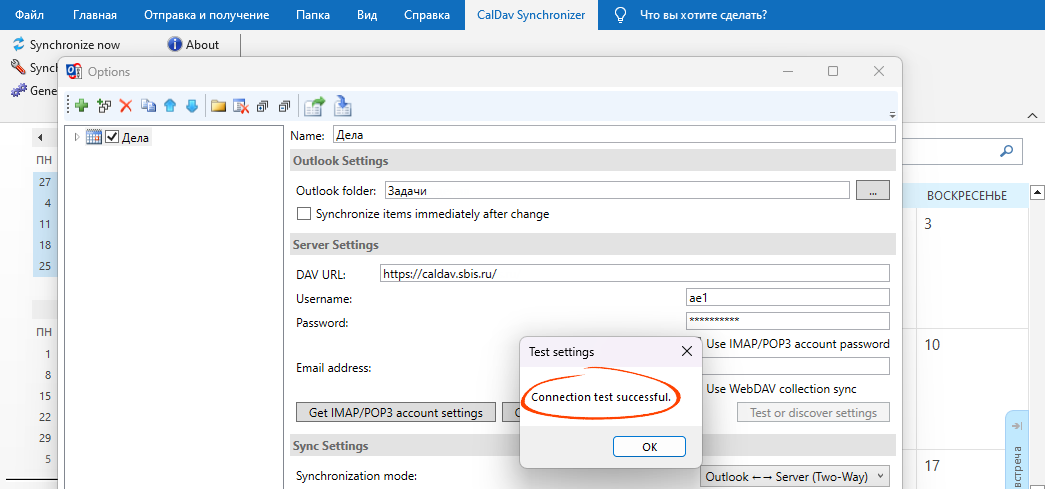
- Нажмите «ОК».
Экспорт настроен. События из календаря Saby будут отображаться во внешнем календаре.